Wussten Sie, dass es möglich ist, mobile Daten für bestimmte Apps auf dem iPhone zu deaktivieren und iPad? Zum größten Teil müssen Sie bestimmte Apps nicht daran hindern, mobile Daten zu verwenden. Diese Funktion ist jedoch hilfreich, wenn Sie einen begrenzten Datenplan haben. Überraschenderweise können wir mit diesem Trick auch Anzeigen in iPhone-Spielen blockieren. Wenn das interessant klingt, lassen Sie uns tiefer eintauchen und mehr erfahren.
- So verhindern Sie, dass Apps mobile Daten auf dem iPhone verwenden
- Mobile Daten für bestimmte Apps vollständig einschränken
So verhindern Sie, dass Apps mobile Daten auf dem iPhone verwenden
- Öffnen Sie die Einstellungen App auf Ihrem iPhone.
- Tippen Sie auf Mobilfunk.
- Scrollen Sie nach unten, um eine Liste von Apps anzuzeigen unter MOBILFUNKDATEN. (Hier zeige ich für YouTube.)
- Deaktivieren Sie den Schalter neben einem App-Namen.
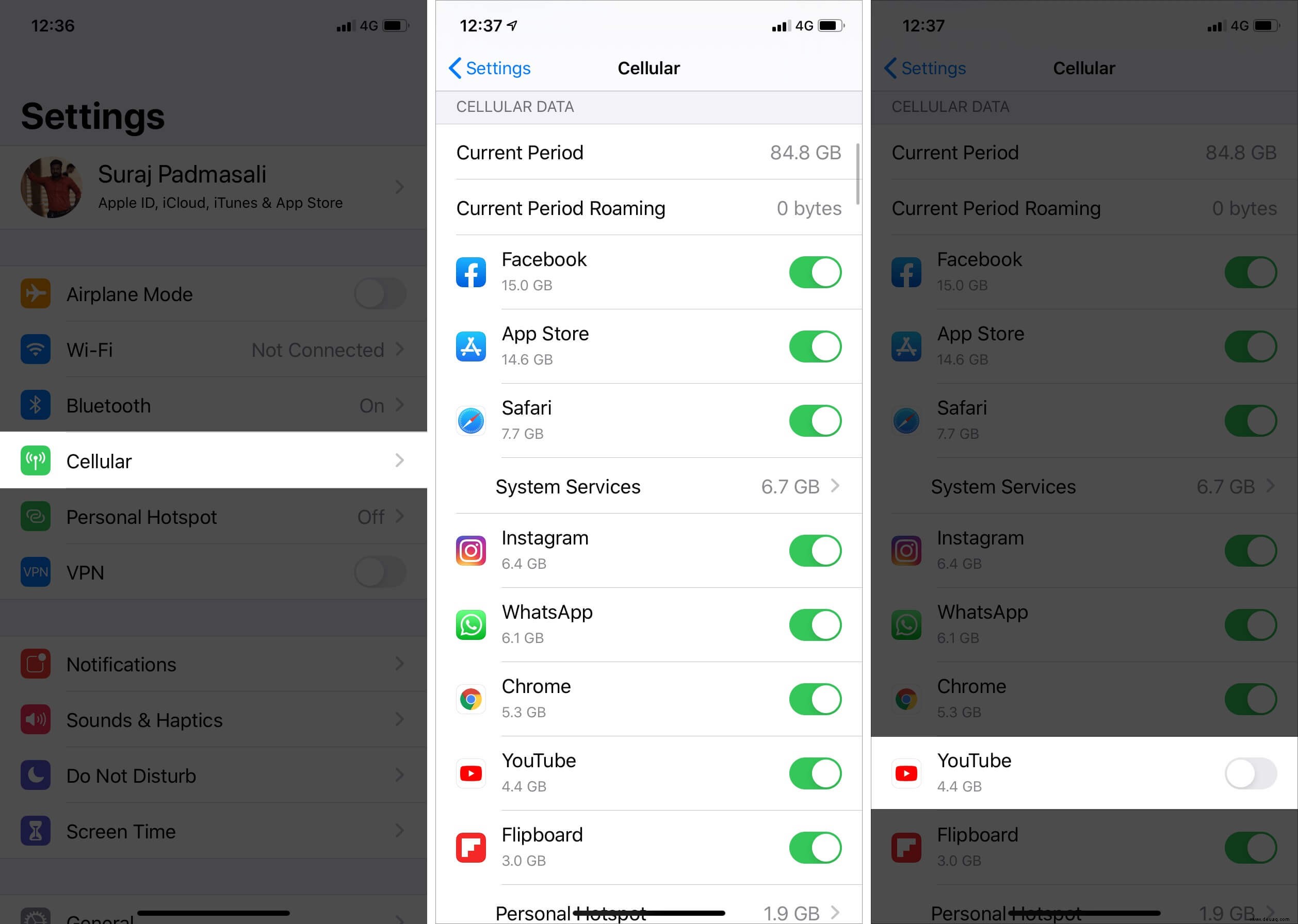
- Ähnlich können Sie auch Mobilfunkdaten für iCloud Drive deaktivieren
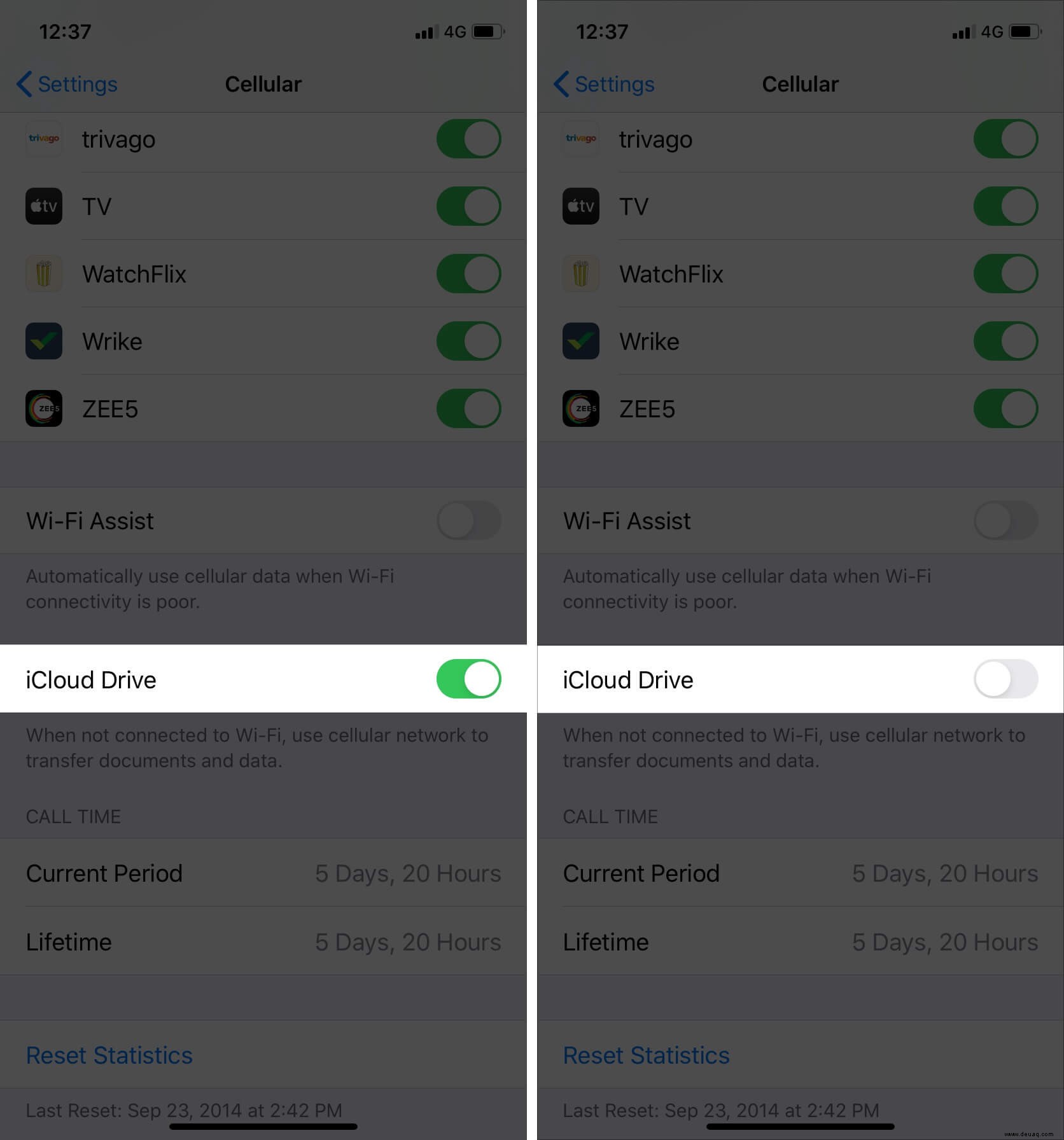
Deaktivieren Sie die Schalter für die Anwendungen, um die Mobilfunkdaten nur für diese Anwendungen zu deaktivieren, während sie für andere verfügbar sind. Dies ist praktisch, wenn Sie sicherstellen möchten, dass Sie Zugriff auf E-Mails haben, aber nicht möchten, dass Apple Music, Facebook, WhatsApp oder eine andere App Daten abruft.
Mobile Daten für bestimmte Apps vollständig einschränken
- Öffnen Sie die Einstellungen App und tippen Sie auf Mobilfunk .
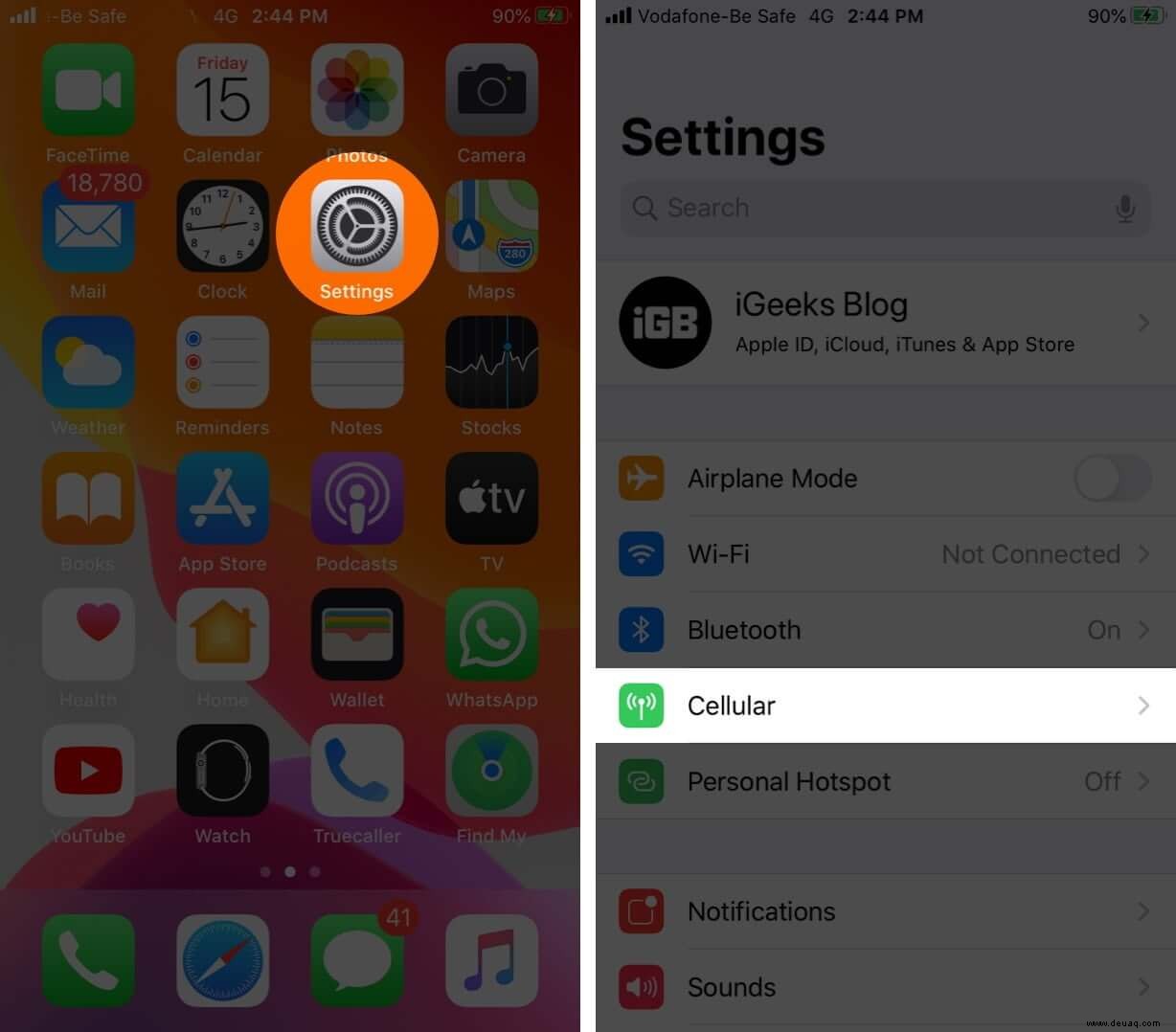
- Scrollen Sie nach unten und deaktivieren Sie den Schalter für alle oder bestimmte iOS-Apps .
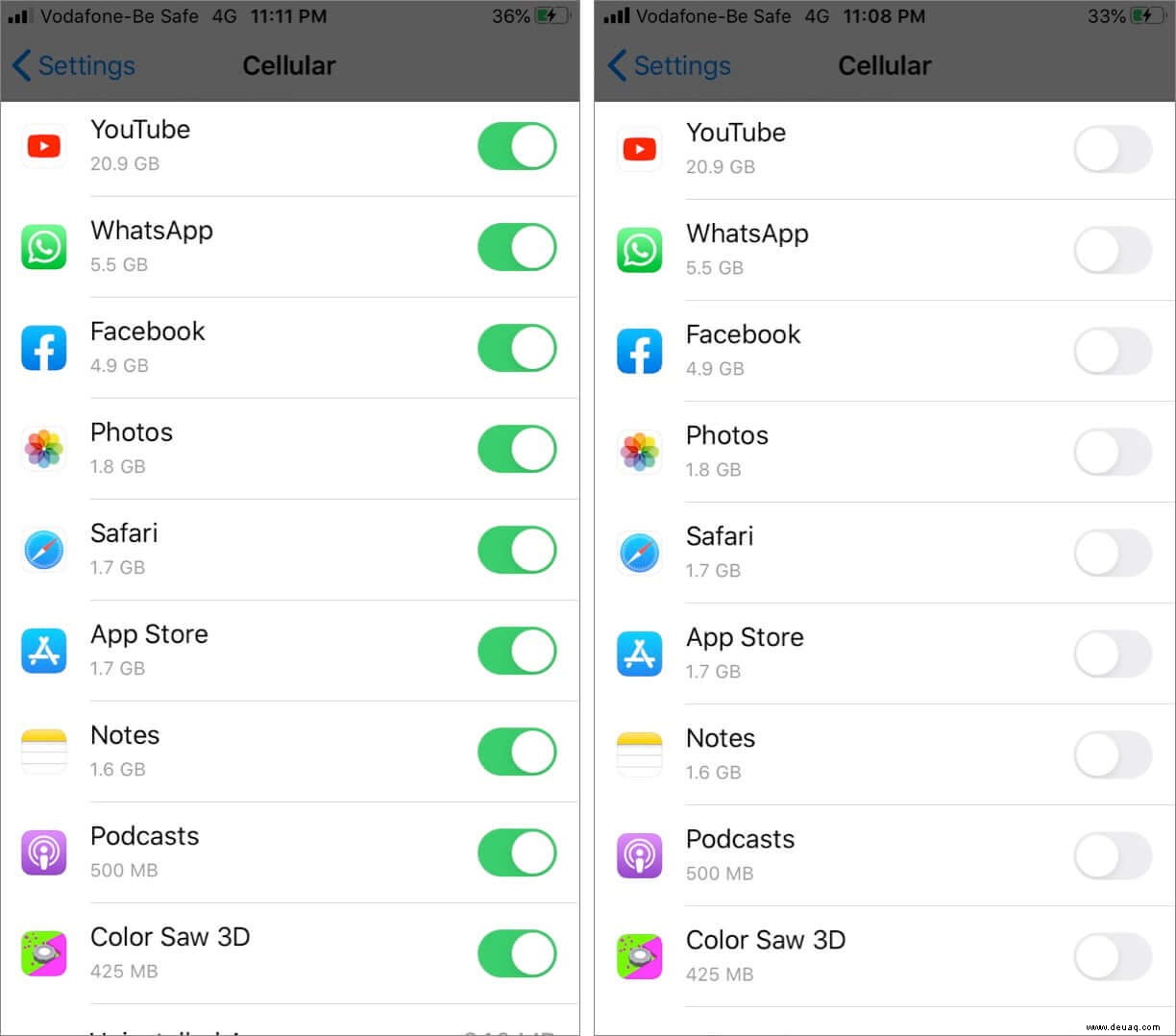
- Um Einschränkungen zu aktivieren, gehen Sie jetzt zu Einstellungen → Bildschirmzeit → Inhalts- und Datenschutzbeschränkungen .

- Aktivieren Sie als Nächstes Inhalts- und Datenschutzbeschränkungen .
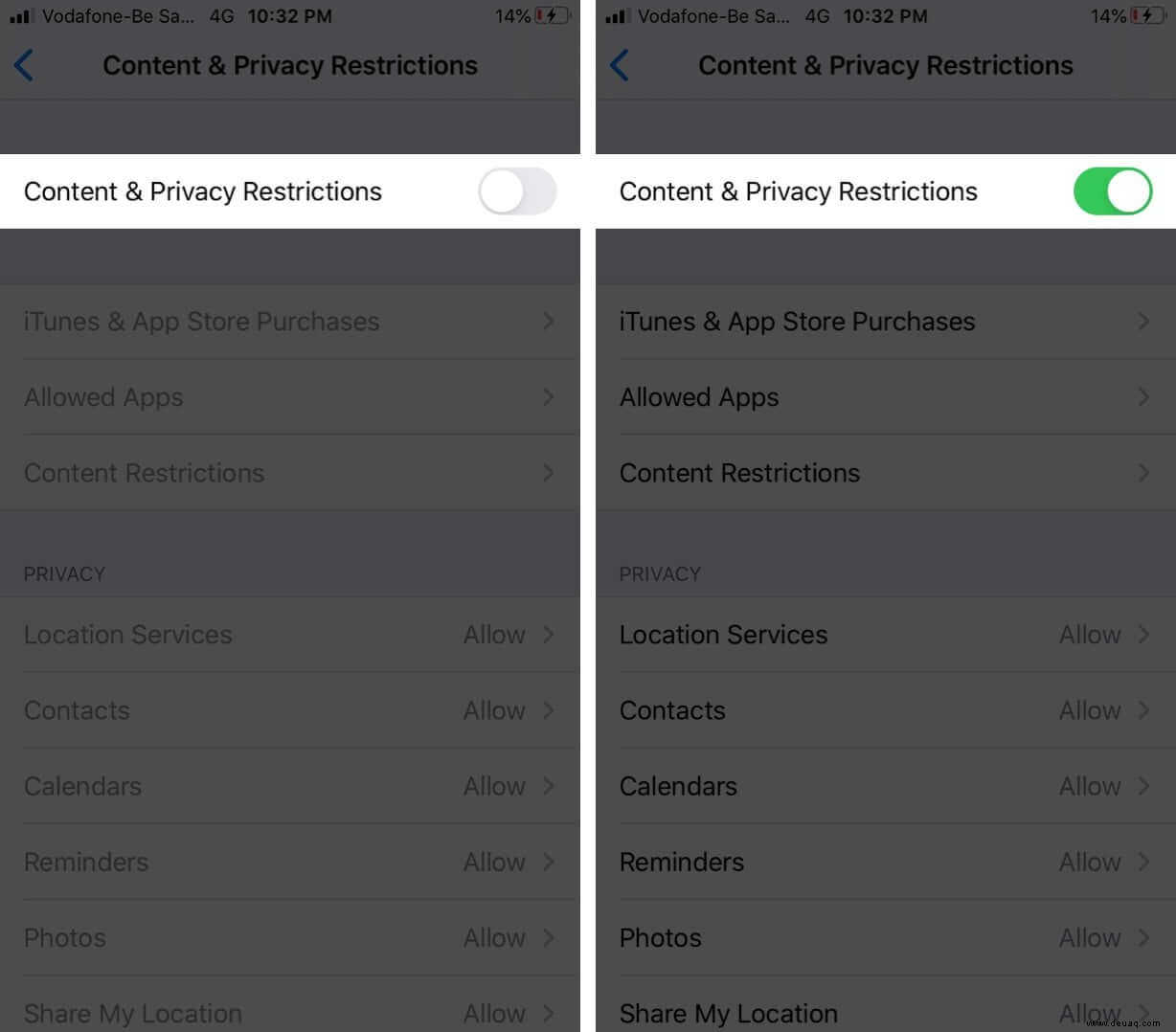
- Tippen Sie auf Änderungen der Mobilfunkdaten → Geben Sie Bildschirmzeit-Passcode ein → Wählen Sie Nicht zulassen .
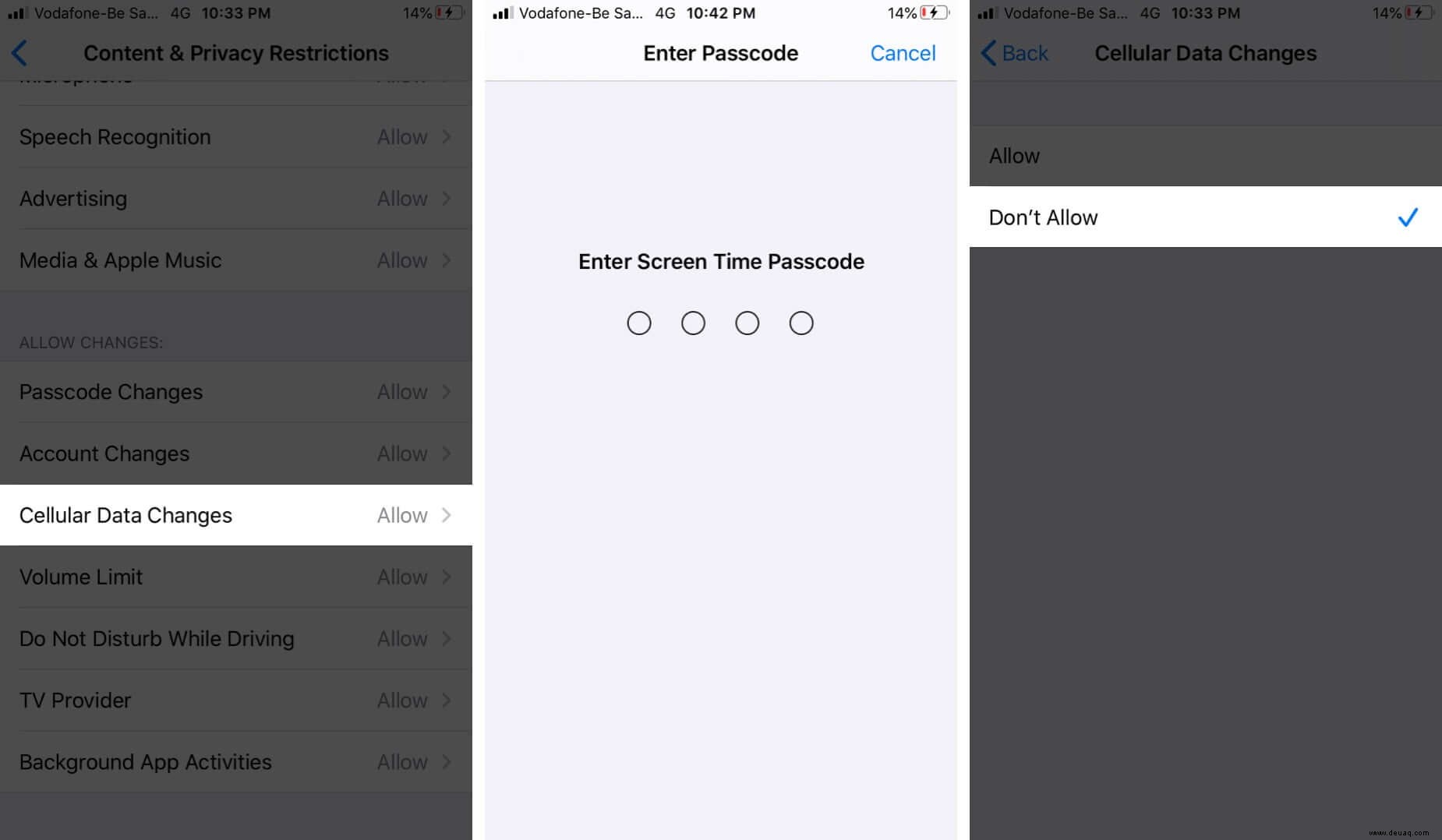
- Kehren Sie jetzt zu Mobile Daten zurück in den Einstellungen App. Sie werden sehen, dass das Umschalten für alle Apps deaktiviert ist. Jetzt sind mobile Daten für all diese Apps eingeschränkt. Es kann von niemandem außer Ihnen geändert werden.
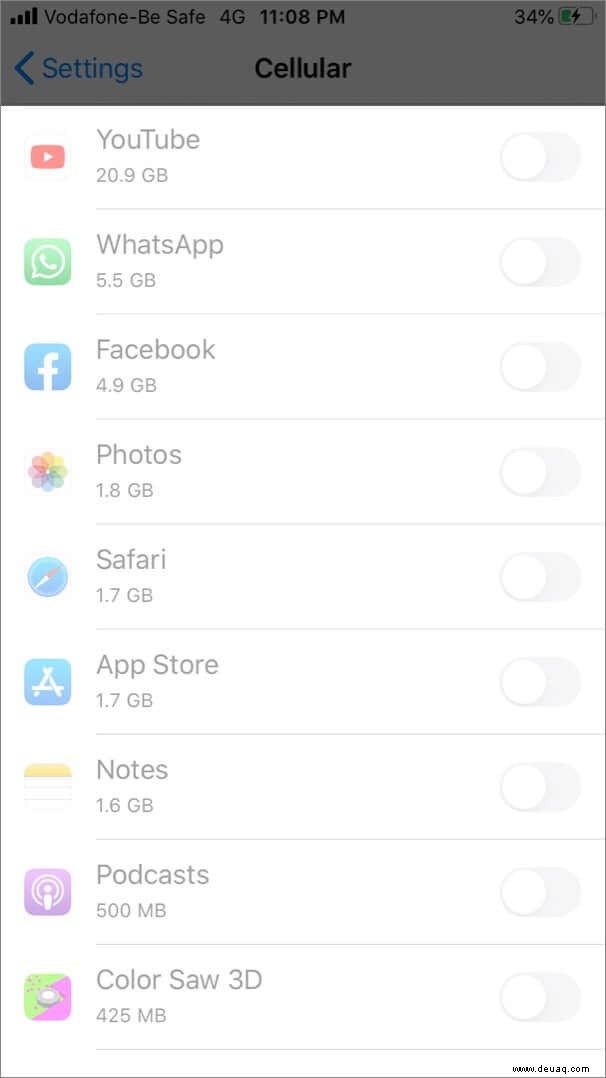
Um den mobilen Datenzugriff auf diese Apps zuzulassen, führen Sie die obigen Schritte aus, um Inhalts- und Datenschutzbeschränkungen zu deaktivieren. Schalten Sie dann den Toggle für alle Apps unter Mobilfunkeinstellungen ein.
Das ist alles, Kumpel.
So können Sie mobile Daten für eine bestimmte App deaktivieren. Von nun an können diese Apps nur dann eine Verbindung zum Internet herstellen, wenn Sie Wi-Fi verwenden. Natürlich können Sie dies auch jederzeit rückgängig machen und den Zugriff auf Mobilfunkdaten zulassen.
Ich hoffe, diese Kurzanleitung war hilfreich. Wenn Sie eine Frage haben, lassen Sie es mich bitte im Kommentarfeld unten wissen.
Sie können auch Folgendes überprüfen:
- 3G/4G <E funktionieren nicht auf iPhone oder iPad – wie kann ich das beheben?
- So aktivieren Sie den Niedrigdatenmodus auf iPhone und iPad
- Datensparmodus in Spotify auf dem iPhone aktivieren